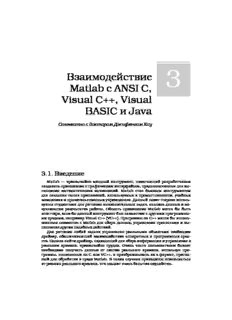Table Of ContentГлава 3
3
Взаимодействие
Matlab с ANSI C,
Visual C++, Visual
BASIC и Java
Совместно с доктором Джифенгом Ксу
3.1. Введение
Matlab — чрезвычайно мощный инструмент, помогающий разработчикам
создавать приложения с графическим интерфейсом, предназначенные для вы(cid:30)
полнения математических вычислений. Matlab стал базовым инструментом
для создания тысяч приложений, используемых в промышленности, учебных
заведениях и правительственных учреждениях. Данный пакет широко исполь(cid:30)
зуется студентами для решения вычислительных задач, анализа данных и ви(cid:30)
зуализации результатов работы. Область применения Matlab могла бы быть
еще шире, если бы данный инструмент был совместим с другими программны(cid:30)
ми средами, например Visual C++ (VC++). Программы на C++ могли бы исполь(cid:30)
зоваться совместно с Matlab для сбора данных, управления процессами и вы(cid:30)
полнения других подобных действий.
Для решения любой задачи управления реальными объектами необходим
драйвер, обеспечивающий взаимодействие аппаратных и программных сред(cid:30)
ств. Однако найти драйвер, подходящий для сбора информации и управления в
реальном времени, чрезвычайно трудно. Очень часто пользователям бывает
необходимо получать данные от систем реального времени, используя про(cid:30)
граммы, написанные на C или VC++, и преобразовывать их в формат, пригод(cid:30)
ный для обработки в среде Matlab. В таких случаях приходится отказываться
от режима реального времени, что создает очень большие неудобства.
208 Глава 3. Взаимодействие Matlab с ANSI C, Visual C++...
В управляющих системах часто возникает задача обработки матриц, кото(cid:30)
рые формируются на основе данных, полученных в результате измерений.
Организовать обработку матриц в среде C или VC++ достаточно трудно. Дан(cid:30)
ные можно преобразовать в формат, пригодный для обработки в Matlab, однако
при отсутствии интерфейса между программами не удается осуществлять
обработку в реальном времени.
Используя средства взаимодействия VC++ и Matlab, можно реализовать
сложные алгоритмы обработки данных в системах реального времени. Посред(cid:30)
ством программ, написанных на C или VC++, легко реализовать низкоуровне(cid:30)
вое взаимодействие с аппаратными средствами. Эти программы могут исполь(cid:30)
зоваться для передачи команд устройствам и обмена данными с ними. При по(cid:30)
лучении данных программы, написанные на C или VC++, могут обращаться к
инструментальным средствам Matlab, которые, в свою очередь, выполнят не(cid:30)
обходимую обработку данных. Результаты обработки можно снова передать
программе на C или VC++, которая использует их для управления объектом.
Еще одним преимуществом системы, включающей средства VC++ и Matlab,
является возможность представления данных в разных форматах. В управ(cid:30)
ляющих и измерительных системах часто бывает необходимо составлять раз(cid:30)
личные графики. Matlab — удобный инструмент для визуализации данных.
Он обеспечивает создание графиков 1D, 2D и 3D. Реализовать техмерную гра(cid:30)
фику средствами C или VC++ чрезвычайно трудно.
Интерфейс между VC++ и Matlab позволяет существенно повысить уровень
систем сбора и анализа данных. При этом становится возможным решать
сложные задачи обработки в реальном времени.
3.2. Библиотеки Matlab для математических вычислений...
3.2. Библиотеки Matlab для математических
вычислений и представления
графических данных
При создании приложений средствами объектно(cid:30)ориентированного про(cid:30)
граммирования приходится уделять большое внимание получению данных и
генерации управляющих сигналов в реальном времени. Обеспечить отклик в
реальном времени тем труднее, чем быстрее изменяется состояние объектов.
При тестировании важно не только получение данных и генерация отклика,
часто приходится строить в реальном времени различные графики. Matlab
предоставляет мощные средства для обработки графической информации.
Обращаясь к фунциям Matlab, можно относительно просто выполнять сложные
математические расчеты и строить графики.
Разработчик, пытающийся решить задачу представления графики с VC++,
вынужден самостоятельно реализовывать сложные алгоритмы. Преодолеть
трудности можно, используя интерфейс между Matlab и VC++, т.е. применяя
для создания независимого приложения средства Matlab Compiler, C/C++ Math
Library и C/C++ Graphic Library.
3.2. Библиотеки Matlab для математических вычислений... 209
3.2.1. Среда разработки Matlab
Для создания независимого приложения можно использовать следующие
средства.
• Matlab Compiler 2.1 (или более новую версию).
• Matlab C/C++ Math Library.
• Matlab C/C++ Graphic Library.
Matlab Compiler является основным инструментом разработки независимых
приложений. Он выступает в роли инструмента, позволяющего преобразовы(cid:30)
вать файл M(cid:30)кода в исходный код C или C++. Matlab C/C++ Math Library и
Matlab C/C++ Graphic Library представляют собой динамически связываемые
библиотеки. Они предоставляют разработчику встроенные математические и
графические функции Matlab. Если в приложении не выполняются математи(cid:30)
ческие расчеты и не используются графические функции, необходимости в
данных библиотеках нет.
После установки Matlab Compiler, Matlab C/C++ Math Library и Matlab C/C++
Graphic Library необходимо настроить среду разработки, используя для этой
цели команду mbuild. Задать данную команду можно в ответ на приглашение
Matlab; вы также можете сделать это в окне DOS. При вызове команды mbuild
выполняются следующие действия.
• Программа mbuild определяет местонахождение компилятора ANSI C или
C++ и копирует данные о его расположении в каталог, содержащий про(cid:30)
фили пользователя. Впоследствии, когда Matlab Compiler обращается к
mbuild для вызова компилятора C и C++, записанные данные использу(cid:30)
ются для его поиска.
• Программа mbuild определяет расположение библиотек, которые могут
использоваться для создания приложения. В качестве примера таких
библиотек можно привести Matlab C/C++ Math Library, Matlab C/C++
Graphic Library, а также библиотеку ANSI C или C++.
Основные этапы разработки независимого приложения показаны на рис. 3.1.
1. Matlab Compiler вызывается для преобразования M(cid:30)кода в исходный код
C или C++.
2. Matlab Compiler вызывает компилятор C или C++, используя данные о его
расположении.
3. Компилятор C/C++ преобразует исходный текст программ в объектный
код.
4. По окончании преобразования кода компилятор C/C++ вызывает редак(cid:30)
тор связей.
5. Редактор связей выполняет компоновку, подключая к объектному коду
необходимые библиотеки, например Matlab C/C++ Math Library, Matlab
C/C++ Graphic Library и библиотеку C++, и генерирует исполняемый файл
приложения.
210 Глава 3. Взаимодействие Matlab с ANSI C, Visual C++...
mbuild
M(cid:25)файл
1
Matlab Каталог, содержащий профили
Compiler 2 пользователя
Расположение компилятора C/C++
Исходный код C/C++
3
Компилятор
4 C/C++
Объектный файл
5
Редактор
связей
Matlab C/C++ Math Library
Matlab C/C++ Graphic Library
Библиотека C или C++
Исполняемый
файл
Рис. 3.1. Основные этапы создания независимого приложения
Matlab Compiler генерирует не только исходные тексты C/C++, но и файлы
оболочки, содержащие необходимые компоненты независимого приложения,
например функцию main().
Независимое приложение может быть запущено либо в окне DOS, либо в ко(cid:30)
мандном окне Matlab. Для запуска приложения в командном окне Matlab необ(cid:30)
ходимо указать перед именем исполняемого файла символ !. Запуская прило(cid:30)
жение в окне DOS, необходимо убедиться, что все библиотеки, используемые
при выполнении программы, находятся в одном из тех каталогов, в которых
система автоматически осуществляет поиск файлов. В данной главе мы не бу(cid:30)
дем непосредственно запускать приложение. Вместо этого мы будем обращать(cid:30)
ся к нему из программы на C/C++. Такое обращение имеет некоторые преиму(cid:30)
щества по сравнению с непосредственным вызовом. Так, например, вы можете
создать в программе на C/C++ необходимые файлы данных (это может быть
информация, полученная в результате взаимодействия с аппаратными средст(cid:30)
вами) и лишь после этого вызвать приложение, предназначенное для обработ(cid:30)
ки этих данных и представления их в виде графика.
3.2.2. Настройка библиотек Matlab C/C++
Для настройки Matlab C/C++ Math Library или Matlab C/C++ Graphic Library
задайте в командном окне Matlab или в окне DOS команду mbuild. На экране
появится следующее меню*.
* Источник: MathWorks, Inc. November, 2000. Con.guring the MATLAB C/C++ Graphics
Library. MATLAB C/C++ Graphics Library Documentation. Печатается с разрешения. —
Прим. авт.
3.2. Библиотеки Matlab для математических вычислений... 211
Please choose your compiler for building standard-alone MATLAB
applications:
Would you like mbuild to locate installed compilers [y]/n? n
Select a compiler:
[1] Borland C++ Builder version 5.0
[2] Borland C++ Builder version 4.0
[3] Borland C++ Builder version 3.0
[4] Borland C/C++ version 5.02
[5] Borland C/C++ version 5.0
[6] Borland C/C++ (free command line tools) version 5.5
[7] Lcc C version 2.4
[8] Microsoft Visual C/C++ version 6.0
[9] Microsoft Visual C/C++ version 5.0
[0] None
Compiler: 8
Your machine has a Microsoft Visual C/C++ compiler located at
C:\Program Files\Microsoft Visual Studio.
Do you want to use this compiler? [y]/n y
Please verify your choices:
Compiler: Microsoft Visual C/C++ 6.0
Location: C:\Program Files\Microsoft Visual Studio
Are these correct? ([y]/n): y
Если в ответ на приглашение вы введете значение y, Matlab отобразит в ра(cid:30)
бочей области приведенный ниже текст. Этот текст оканчивается напомина(cid:30)
нием о том, что если вы хотите использовать дополнительный модуль Matlab в
среде Microsoft Visual C++, вам необходимо выполнить две команды*.
The default options file:
“C:\WINDOWS\Application Data\MathWorks\MATLAB\R12\compopts.bat” is
being updated from
C:\MATLAB6P1\BIN\WIN32\mbuildopts\msvc60compp.bat ...
Installing the MATLAB Visual Studio add-in ...
Updated C:\Program Files\Microsoft Visual
Studio\common\msdev98\template\MATLABWizard.awx from
C:\MATLAB6P1\BIN\WIN32\MATLABWizard.awx
Updated C:\Program Files\Microsoft Visual
Studio\common\msdev98\template\MATLABWizard.hlp from
C:\MATLAB6P1\BIN\WIN32\MATLABWizard.hlp
Updated C:\Program Files\Microsoft Visual
Studio\common\msdev98\addins\MATLABAddin.dll from
C:\MATLAB6P1\BIN\WIN32\MATLABAddin.dll Merged
C:\MATLAB6P1\BIN\WIN32\usertype.dat with C:\Program
Files\Microsoft Visual Studio\common\msdev98\bin\usertype.dat
Note: If you want to use the MATLAB Visual Studio add-in with the
MATLAB C/C++ Compiler, you must start MATLAB and run the following
commands:
cd(prefdir);
mccsavepath;
(You only have to do this configuration step once.)
* Источник: Mathworks, Inc. November, 2000. Using an Integrated Development Environment.
MATLAB Compiler Documentation, pp. 1–11. Печатается с разрешения. — Прим. авт.
212 Глава 3. Взаимодействие Matlab с ANSI C, Visual C++...
По окончании настройки mbuild создаст в каталоге C:\WINDOWS\Profiles
файл опций. Заметьте, что информацию о расположении компилятора задает
пользователь. На этом заканчивается настройка библиотек и установка среды
разработки. Теперь все готово для создания приложений в среде Matlab.
Разработчики, использующие версию Matlab R12, могут применять различ(cid:30)
ные методы вызова функций Matlab из среды VC++. В данной книге мы рас(cid:30)
смотрим возможности, предоставляемые каждым из методов. Ниже описаны
четыре из них.
Метод I
Вызов из программы на VC++ независимого приложения (файла .exe),
скомпилированного с помощью Matlab Compiler 2.1.
Метод II
Использование стратегии Matlab Add(cid:30)In для встраивания функций Matlab в
программную среду VC++. В среде VC++ функции Matlab могут быть модифици(cid:30)
рованы.
Метод III
Использование Matlab Engine. Данный метод эквивалентен методу ActiveX.
Метод IV
Создание функций Matlab в виде разделяемой библиотеки DLL, к которой
может осуществляться обращение из программной среды VC++.
При использовании любого из этих методов необходимы Matlab Compiler,
Matlab C/C++ Math Library и C/C++ Graphic Library.
Библиотека Math Library, предоставляемая Matlab, является набором инст(cid:30)
рументов для математических вычислений, включающих функции общего на(cid:30)
значения, средства для решения задач линейной и нелинейной алгебры, вы(cid:30)
полнения действий над матрицами, массивами и строками, а также инстру(cid:30)
менты дискретной математики и символьных операций. Все функции напи(cid:30)
саны на языке C. Данная библиотека используется в качестве интерфейса к со(cid:30)
ответствующим средствам Matlab.
Библиотека Graphics Library применяется для реализации графических
средств, например построения графиков 1D, 2D и 3D. Указанные библиотеки
необходимы для организации эффективного взаимодействия программ C/C++
с Matlab.
3.2.3. Основной элемент, обеспечивающий
взаимодействие VC и Matlab
Основным компонентом, обеспечивающим интерфейс между VC и Matlab,
является Matlab Compiler — инструмент для преобразования программ и функ(cid:30)
ций, написанных в формате Matlab (M(cid:30)файлы или M(cid:30)функции), в формат C или
VC++. В настоящее время доступна версия 2.1 данного компилятора.
3.3. Вызов независимого приложения 213
В последующих разделах мы подробно обсудим четыре перечисленных вы(cid:30)
ше метода организации взаимодействия и проиллюстрируем их примерами.
3.3. Вызов независимого приложения
Метод I. Компилятор Matlab Compiler 2.1 преобразует M(cid:30)функции в незави(cid:30)
симое приложение (файл .exe), после чего это приложение вызывается из сре(cid:30)
ды VC++.
Подобному преобразованию можно подвергнуть любую M(cid:30)функцию или набор
функций, после чего файл приложения можно выполнить, не устанавливая биб(cid:30)
лиотеки Matlab. Более того, Matlab Compiler создает исходный код C/C++ и соот(cid:30)
ветствующие файлы заголовков. Это означает, что почти все M(cid:30)функции, пред(cid:30)
назначенные для выполнения в среде Matlab, могут быть преобразованы в функ(cid:30)
ции C/C++, пригодные для использования в среде VC++ (исключением являются
функции Matlab Graphic; их нельзя непосредственно вызвать из среды VC++).
Строго говоря, из программы на VC++ можно вызвать любые функции, пред(cid:30)
назначенные для математических вычислений, например средства решения не(cid:30)
линейных уравнений или выполнения операций над матрицами. Графические
операции представляют собой отдельный набор возможностей, предоставляе(cid:30)
мых Matlab. С их помощью можно создавать сложные графики 1D, 2D и 3D.
Стандартный способ использования графических функций Matlab предпола(cid:30)
гает компиляцию M(cid:30)функций, созданных в среде Matlab, и преобразование их в
независимое приложение с использованием Matlab Compiler 2.1. Полученный
исполняемый файл можно вызвать из программы на VC++ для создания графи(cid:30)
ков в реальном времени. Ниже приведен пример, демонстрирующий этот способ.
В листинге 3.1 показана M(cid:30)функция dataplot(), созданная в среде Matlab.
Откройте в рабочей области Matlab новый M(cid:30)файл с именем dataplot.m и вве(cid:30)
дите в него код, показанный в листинге 3.2. Перед тем как обращаться к этой
функции, необходимо сохранить в текстовом файле данные, предназначенные
для вывода. Этот файл будет размещаться в каталоге C:\data. Присвоим файлу
имя mdata.txt. Чтобы при вызове M(cid:30)функции можно было извлечь информа(cid:30)
цию, Matlab открывает файл, помещает прочитанные данные в массив [s] и
вызывает функцию построения графика.
Листинг 3.1. M(cid:11)функция dataplot()
% Описание: функция для отображения данных
% в реальном масштабе времени
% Входные данные: отсутствуют
% Выходные данные: отсутствуют
% Дата: 5/25/2001
% Имя функции: dataplot()
% Определение функции
function dataplot()
214 Глава 3. Взаимодействие Matlab с ANSI C, Visual C++...
m = 1;
n = 10;
fid = fopen( 'C:\data\mdata.txt ', ' r ');
[s] = fscanf(fid, ' %f ', [m, n])
plot( s);
grid
xlabel(' Time ');
title('Testing Program for Plotting a Response ');
ylabel(' Response ');
Для открытия файла и получения его идентификатора используется функ(cid:30)
ция fopen(). Функция fscanf() извлекает данные из потока и помещает их в
массив [s]. Остальные функции интуитивно понятны и не требуют подробных
объяснений. Следует лищь заметить, что функция plot() выполняет построе(cid:30)
ние графика.
Для того чтобы преобразовать M(cid:30)функцию в исполняемый файл, к которому
можно обратиться из программы на VC++, выполните следующие действия.
• В командном окне Matlab вызовите Matlab Compiler (mcc) и преобразуйте
с его помощью M(cid:30)функцию в независимое приложение (опция -m указы(cid:30)
вает на то, что на основе M(cid:30)файла должен быть сгенерирован код С).
mcc -B sgl dataplot.m
Опция -B указывает на наличие дополнительных файлов; опция sgl со(cid:30)
общает, что при компиляции должна использоваться Matlab C/C++
Graphics Library, а генерируемый файл должен содержать код независи(cid:30)
мого графического приложения. Ниже приведены файлы, созданные в
результате выполнения данной команды.
dataplot.c dataplot.h dataplot.exe
title.c title.h
xlabel.c xlabel.h
ylabel.c ylabel.h
В данном случае нам нужен только файл dataplot.exe, представляющий
собой независимое приложение.
• Запустите VC++ 6.0 и выберите пункт New меню File. Затем на вкладке
Project выберите Win32 Console Application, создав таким образом но(cid:30)
вый проект консольного приложения Win32. В поле редактирования Project
name: введите имя проекта MatlabPlot, а в поле Location: задайте каталог,
в котором вы хотите разместить проект, например D:\Vc. Щелкните на
кнопке OK, чтобы закрыть диалоговое окно. В следующем диалоговом окне
оставьте установки по умолчанию неизменными и щелкните на кнопке
Finish. В появившемся после этого окне щелкните на кнопке OK. В результа(cid:30)
те ваших действий будет создана рабочая область нового проекта.
3.3. Вызов независимого приложения 215
• Щелкните на вкладке FileView и выберите папку Source Files. Щелкните
на пункте меню File и снова выберите пункт New, чтобы открыть новое
диалоговое окно. На этот раз по умолчанию будет выбрана вкладка Files.
Выберите в ней пункт C++ Source File, приступив таким образом к соз(cid:30)
данию нового исходного файла C++. В поле редактирования File name:
введите имя MatlabPlot и щелкните на кнопке OK. Этим вы создадите
новый исходный файл с именем MatlabPlot.
• Включите в созданный файл код, показанный в листинге 3.2. Как видно в
листинге, в функции main() содержится вызов независимого приложения
dataplot.exe, созданного ранее с использованием Matlab Compiler 2.1.
Листинг 3.2. Содержимое файла MatlabPlot.cpp
/*----------------------------------------------------------
Файл: MatlabPlot.cpp
Описание: построение графика с помощью C-функции,
созданной на базе Matlab.
Дата: 5/29/01
---------------------------------------------------------*/
#include <windows.h>
#include <stdio.h>
#include <stdlib.h>
#include <string.h>
PROCESS_INFORMATION proInfo ;
STARTUPINFO startInfo ;
double data_array[] = {1.2, 2.3, 3.4, 8.1, 7.3, 3.3, 2.1, 10.05, 5.88,
5.77 }; // Имитация реальных данных
FILE* fp;
void main()
{
int i;
DWORD ErrCode;
char currDri[] = " C:\\Vc ";
char mod[] = "C:\\MATLAB6p1\\work\\dataplot.exe "; // Путь
// к файлу
fp = fopen(" C:\\data\\mdata.txt", "w" ); // Получение
// дескриптора файла
for (i=0; i<=10; i++)
fprintf(fp, " %f ", data_array[i]); // Запись в файл
fclose( fp);
// Подготовка к созданию процесса
startInfo.cb = sizeof(STARTUPINFO);
startInfo.cbReserved2 = 0;
startInfo.dwFillAttribute = BACKGROUND_GREEN;
startInfo.lpTitle = NULL;
startInfo.dwX = CW_USEDEFAULT;
startInfo.dwY = CW_USEDEFAULT;
startInfo.dwXSize = CW_USEDEFAULT;
startInfo.dwYSize = CW_USEDEFAULT;
startInfo.dwXCountChars = 0;
216 Глава 3. Взаимодействие Matlab с ANSI C, Visual C++...
startInfo.dwYCountChars = 0;
startInfo.lpReserved 2 = NULL;
startInfo.lpReserved = NULL;
startInfo.lpDesktop = NULL;
startInfo.dwFlags = STARTF_USEFILLATTRIBUTE;
// Создание процесса
ErrCode =
CreateProcess( mod,NULL,NULL,NULL,FALSE,0,NULL,
currDri ,&startInfo ,&proInfo );
if (!ErrCode)
{
ErrCode = GetLastError();
printf("CreateProcess is failed & ErrCode = %x\n ",
ErrCode);
}
return;
}
В листинге 3.2 присутствует выражение currDri[] = "D:\\Vc", с помощью
которого задается каталог, содержащий файлы проекта. Возможно, вы захоти(cid:30)
те разместить проект в одном из подкаталогов интегрированной среды разра(cid:30)
ботки VC++ (C:\Program Files\Microsoft Visual Studio). В этом случае
соответствующий параметр должен иметь значение NULL.
Массив mod[] = "C:\\MATLAB6p1\\work\\dataplot.exe" указывает на то,
что создаваемое приложение хранится в файле dataplot.exe, содержащемся
на диске C: в каталоге \MATLAB6p1\work. Этот массив передается функции
CreateProcess().
Функция CreateProcess() используется для выполнения в оконной среде
исполняемого файла Matlab dataplot.exe. В функции Matlab dataplot.m мы
извлекаем данные из файла mdata.txt, а затем вызываем функцию plot() для
построения графика.
Скомпилированную программу можно запускать на выполнение. График,
создаваемый в процессе ее выполнения, показан на рис. 3.2.
Исходные коды данного примера находятся в папке Chapter 3\MatlabPlot
на прилагаемом компакт(cid:30)диске.
3.4. Использование Matlab Add(cid:30)In
Метод II. Для встраивания функций Matlab в программную среду VC++
используется Matlab Add(cid:30)In. В среде VC++ функции Matlab могут быть модифи(cid:30)
цированы.
3.4.1. Использование M(cid:30)файлов в Visual C++
При разработке многих приложений Matlab применяются средства Visual
C++. Взаимодействие Matlab и C/C++ организуется путем преобразования
M(cid:30)файлов в независимые программы, создания и отладки файлов C(cid:30)MEX для
Matlab и интеграции M(cid:30)файлов в приложения C++.
Description:вать файл M кода в исходный код C или C++. Matlab C/C++ Math Library и. Matlab C/C++ Graphic Library представляют собой динамически